-
Odzyskiwanie danych z dysku XFS
Opracowany pierwotnie dla systemu operacyjnego IRIX od Silicon Graphics (opartego na UNIX), system plików XFS jest obecnie szeroko stosowany w wielu dystrybucjach Linuxa. Co więcej, Red Hat Enterprise Linux używa go jako domyślnego systemu plików.
Chociaż system plików XFS jest znany ze swojej wysokiej wydajności i niezawodności, jest również podatny na utratę danych - tak jak wszystkie inne systemy plików. Przyczyny utraty danych obejmują błędy oprogramowania, awarie systemowe, błędy ludzkie i inne. Skuteczne odzyskiwanie danych jest potrzebne dla wszystkich tych przyczyn.
Ponieważ jego silnik odzyskiwania danych w pełni obsługuje ten system plików we wszystkich wersjach programu, R-Studio może być używane do odzyskiwania danych z systemu plików XFS.
Ważne uwagi przed rozpoczęciem
Ten artykuł dotyczy tylko urządzeń sformatowanych w systemie XFS. Jeśli potrzebujesz odzyskać dane z innych dysków, zobacz nasze inne artykuły:
- Z dysku Ext2/3/4FS (Linux): Odzyskiwanie danych z dysku Ext2/3/4FS po ponownym formatowaniu
- Z dysku NTFS (Windows): R-Studio: Odzyskiwanie danych z dysku NTFS po ponownym formatowaniu
- Z dysku ReFS (Windows): Odzyskiwanie danych z dysku ReFS
- Z dysku exFAT/FAT (Windows/macOS/Linux): Odzyskiwanie danych z dysku exFAT/FAT po ponownym formatowaniu
- Z dysku HFS (Mac OS X): Odzyskiwanie danych z wymazanego dysku HFS
- Z dysku APFS (macOS): Odzyskiwanie danych z wymazanego dysku APFS
Twój dysk jest w dobrym stanie fizycznym
Zakładamy, że Twój dysk jest w dobrym stanie fizycznym. Jeśli nie, najlepiej jest skorzystać z usług profesjonalisty ds. odzyskiwania danych. Poza sprawdzeniem, czy kable są mocno podłączone, wszelkie próby "zrób to sam" w zakresie odzyskiwania danych mogą faktycznie pogorszyć Twoje szanse na odzyskanie danych, jeśli Twój dysk ma poważną fizyczną awarię. Oznaki, że dysk ma fizyczne uszkodzenie, obejmują:
- System w ogóle nie rozpoznaje urządzenia lub pojawia się ono pod nietypową lub zniekształconą nazwą.
- Narzędzie S.M.A.R.T. (Technologia Samo-Monitorowania, Analizy i Raportowania) ostrzega, że wystąpiło poważne zdarzenie związane z awarią sprzętu. R-Studio może sprawdzić warunki S.M.A.R.T. Twojego dysku, i poniżej wyjaśniamy, jak to zrobić.
- Dysk twardy wydaje nietypowe dźwięki, kliknięcia, lub bardzo długo rozpędza się i inicjalizuje.
- Na dysku ciągle pojawiają się złe bloki.
Wszystkie te przypadki najlepiej rozwiązać za pomocą kwalifikowanych profesjonalistów od odzyskiwania danych. Posiadają oni specjalistyczny sprzęt, oprogramowanie i co najważniejsze, wymagane umiejętności do pracy z takimi dyskami. Ani R-Studio, ani inne oprogramowanie do odzyskiwania danych nie pomogą Ci w takich przypadkach. Ponadto, dalsze manipulacje z takim dyskiem z pewnością spowodują większe uszkodzenia Twoich danych. Często takie uszkodzenia sprawiają, że dane stają się całkowicie nieodzyskiwalne.
- Zanim zaczniesz, przygotuj miejsce do przechowywania wystarczająco duże, aby zmieścić wszystkie odzyskane pliki. Może to być dowolny dysk widoczny przez system operacyjny, w tym dysk zewnętrzny lub sieciowy. Nie próbuj zapisywać plików na dysku, z którego zamierzasz je odzyskać.
- Jeśli jeszcze tego nie zrobiłeś, pobierz i zainstaluj R-Studio. Teraz nie jest konieczne kupowanie i rejestrowanie programu. R-Studio w trybie demo pozwala na wykonanie wszystkich niezbędnych operacji odzyskiwania danych, z wyjątkiem zapisywania odzyskanych plików. To pozwala Ci zobaczyć, czy program może skutecznie odzyskać Twoje pliki i tym samym, czy warto go kupić. Nie będziesz musiał ponownie instalować ani restartować R-Studio, aby je zarejestrować.
Uwaga: Użyjemy wersji Linux R-Studio, aby pokazać proces odzyskiwania danych, ale te wskazówki są w pełni stosowalne do wersji Windows i Mac R-Studio. Panele i okna dialogowe będą miały inny wygląd, ale funkcjonalność jest taka sama. - Podłącz dysk do komputera z R-Studio. Użyj najszybszego dostępnego interfejsu: porty SATA są najszybsze, ale prędkość USB 3.0 jest wystarczająca. USB 2.0 może być zbyt wolne dla dużych dysków. Należy pamiętać, że wiele zewnętrznych dysków USB ma dodatkowe interfejsy eSATA.
I ostatnie przypomnienie...
Nie zapisuj niczego na dysku, z którego zamierzasz odzyskać dane! Nowe dane mogą nadpisać stare pliki, i możesz je stracić na dobre.
W tym artykule omówimy dwa przypadki utraty danych na dysku XFS. Daje Ci to również szczegółowe instrukcje, jak odzyskać pliki w tych przypadkach.
Pierwszy przypadek to odzyskiwanie danych z opróżnionego folderu Kosz systemowego. Drugi to formatowanie partycji XFS na inną partycję XFS.
Przypadek 1: Kilka plików/folderów zostało przeniesionych do folderu Kosz, a następnie folder Kosz został opróżniony.
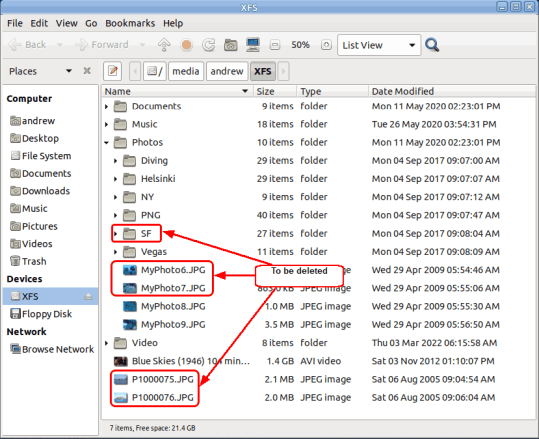
Kliknij obrazek, aby powiększyć
Zadanie: Odzyskać te pliki oraz zawarty folder.
1. Uruchom R-Studio i zlokalizuj dysk z partycją XFS.
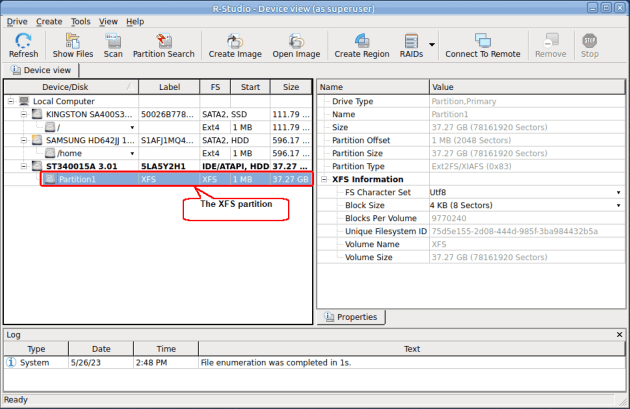
Kliknij obrazek, aby powiększyć
2.Wylistuj pliki na partycji i sprawdź system plików.
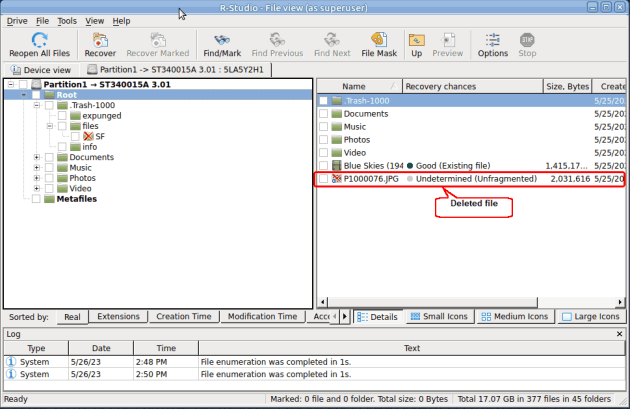
Kliknij obrazek, aby powiększyć
3. Zlokalizuj usunięte pliki w folderze Kosz.
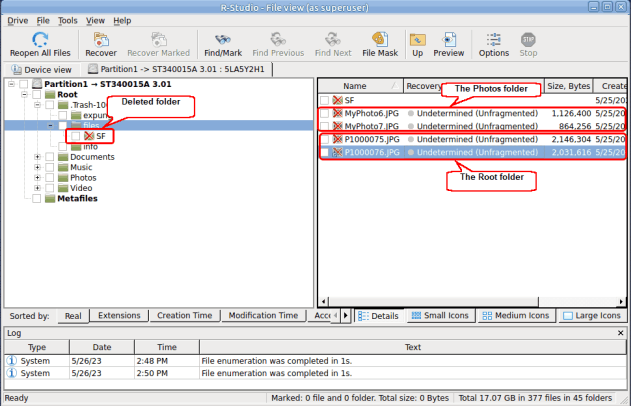
Kliknij obrazek, aby powiększyć
Możesz podglądać pliki, klikając je dwukrotnie, aby zweryfikować, że nie są uszkodzone.
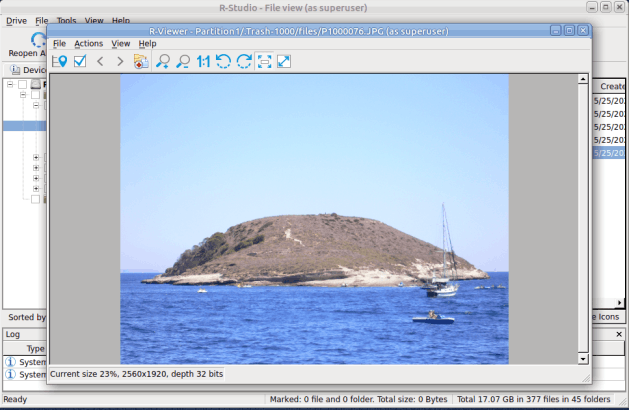
Kliknij obrazek, aby powiększyć
4. Oznacz znalezione pliki do odzyskania i kliknij przycisk Odzyskaj Oznaczone.
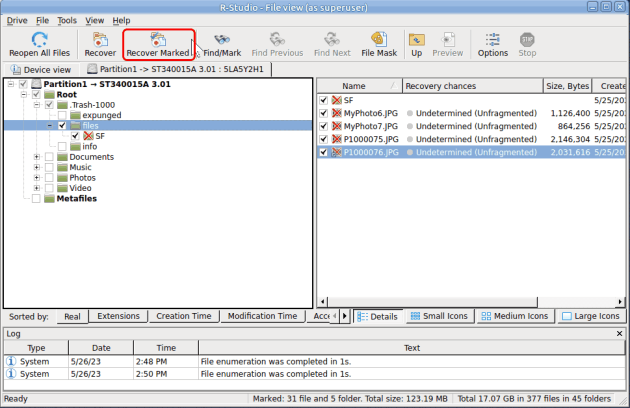
Kliknij obrazek, aby powiększyć
5. Określ folder wyjściowy i parametry odzyskiwania w oknie dialogowym Odzyskiwania i kliknij przycisk OK.
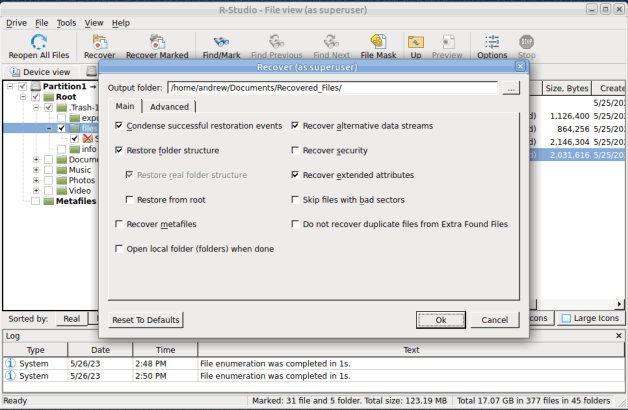
Kliknij obrazek, aby powiększyć
Więcej informacji na temat tych parametrów można znaleźć w pomocy online R-Studio: Podstawowe odzyskiwanie plików.
> R-Studio rozpocznie proces odzyskiwania plików. Po jego zakończeniu można zobaczyć odzyskane pliki i foldery w folderze wyjściowym.
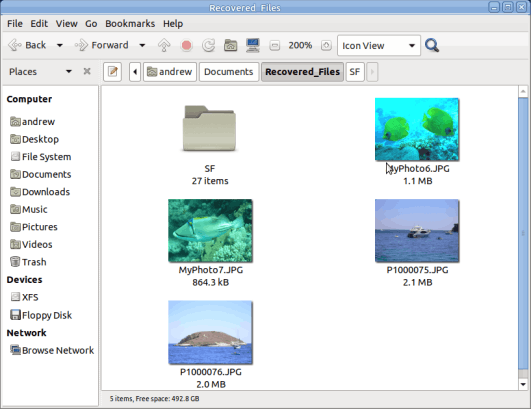
Kliknij obrazek, aby powiększyć
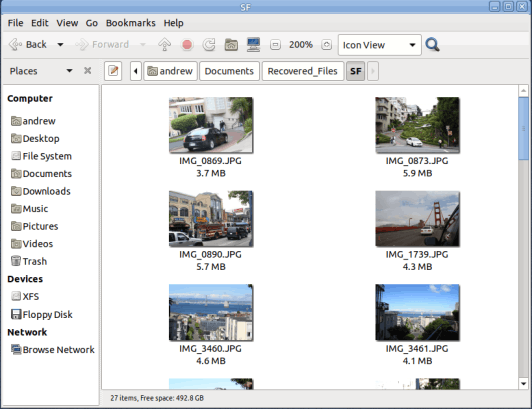
Kliknij obrazek, aby powiększyć
Przypadek 2: Partycja XFS została błędnie sformatowana na nową partycję XFS.
Zadanie: Odzyskać pliki z utraconych partycji oraz ich całą strukturę folderów, jeśli to możliwe.
1. Uruchom R-Studio i zlokalizuj dysk z nową partycją.
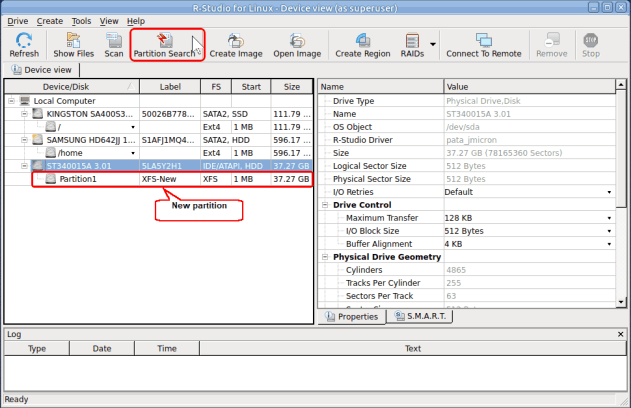
Kliknij obrazek, aby powiększyć
Najpierw spróbujemy znaleźć utraconą partycję, używając szybkiego wyszukiwania partycji.
2. Kliknij przycisk Wyszukaj Partycję i poczekaj na wyniki.
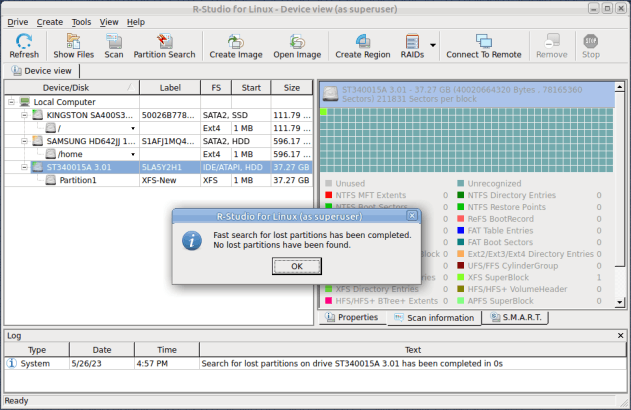
Kliknij obrazek, aby powiększyć
Niestety, R-Studio nie było w stanie znaleźć utraconej partycji w naszym przypadku. Mimo to, zawsze dobrym pomysłem jest rozpoczęcie odzyskiwania plików z utraconych partycji, używając tej metody. Zazwyczaj znajduje je ze wszystkimi plikami nienaruszonymi.
Następnym krokiem jest skanowanie całego dysku.
3. Kliknij przycisk Skanuj i określ parametry skanowania.
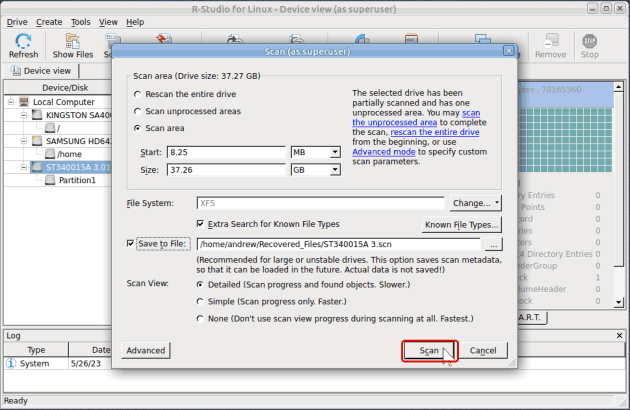
Kliknij obrazek, aby powiększyć
Kliknij przycisk Zmień przy polu System Plików, pozostawiając zaznaczone tylko XFS. Możesz również określić Znane Typy Plików (surowe pliki) do wyszukiwania, w zależności od rodzajów plików znajdujących się na utraconej partycji. Więcej o tych parametrach możesz przeczytać w pomocy online R-Studio: Skanowanie Dysku.
Dobrym pomysłem jest również zapisanie informacji o skanowaniu, ponieważ może być konieczne przerwanie procesu skanowania i wznowienie go później. Zapisane informacje o skanowaniu mogą być wczytane w późniejszym terminie i skanowanie zostanie wznowione od miejsca, w którym zostało przerwane.
Kliknij przycisk Skanuj, gdy określisz wszystkie niezbędne parametry.
R-Studio rozpocznie skanowanie dysku, pokazując jego postęp
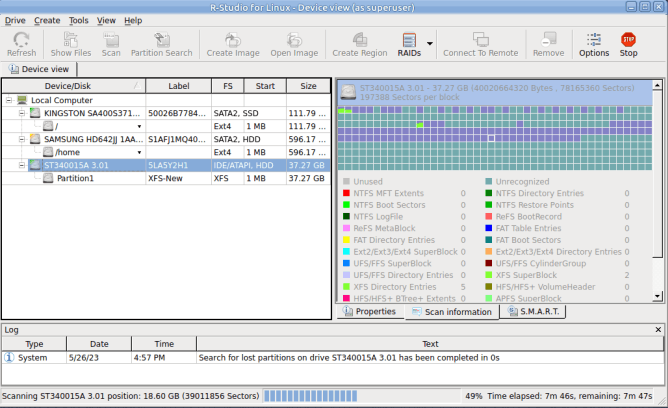
Kliknij obrazek, aby powiększyć
4. Przeanalizuj wyniki skanowania po jego zakończeniu.
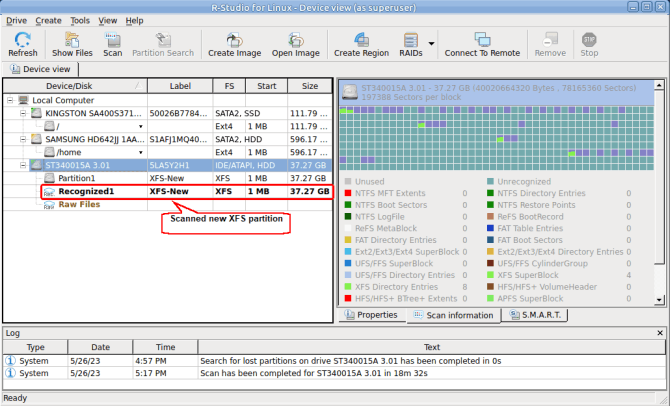
Kliknij obrazek, aby powiększyć
R-Studio nie mogło znaleźć utraconej partycji, dlatego jedyną opcją jest próba wyszukania utraconych plików na zeskanowanej nowej partycji.
5. Wylistuj pliki na zeskanowanej partycji, klikając ją dwukrotnie i przeanalizuj wyniki.
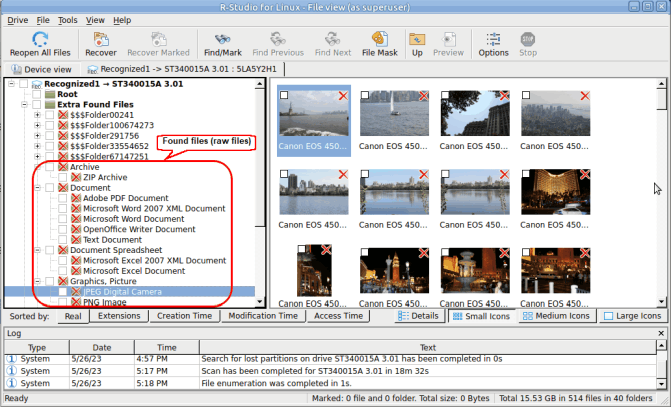
Kliknij obrazek, aby powiększyć
Pliki z utraconej partycji są znajdowane na podstawie ich sygnatur plików i umieszczane w sekcji Dodatkowo Znalezione Pliki. Dlatego nie mają swoich oryginalnych nazw, a inne atrybuty plików również mogą być nieobecne. Mimo to, R-Studio stara się nadać im jakieś znaczące nazwy, używając ich wewnętrznych tagów.
Możesz również podejrzeć pliki, aby zweryfikować, że pliki nie są uszkodzone, klikając je dwukrotnie.
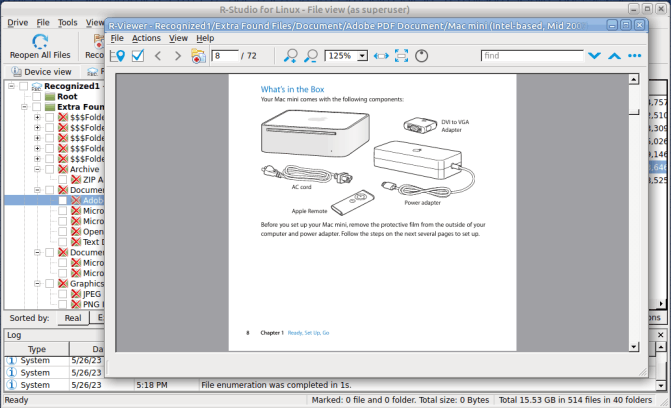
Kliknij obrazek, aby powiększyć
6. Oznacz pliki do odzyskania i kliknij przycisk Odzyskaj Oznaczone.
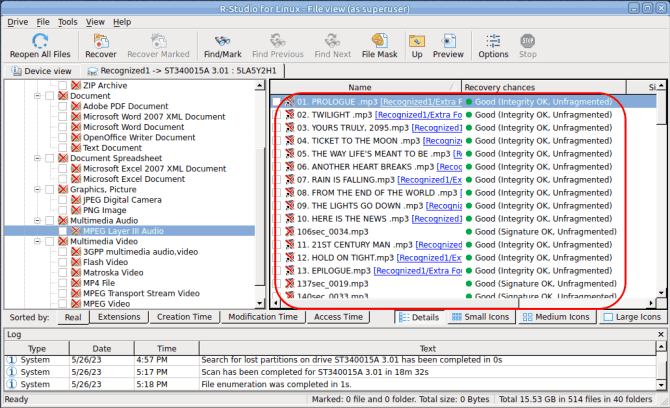
Kliknij obrazek, aby powiększyć
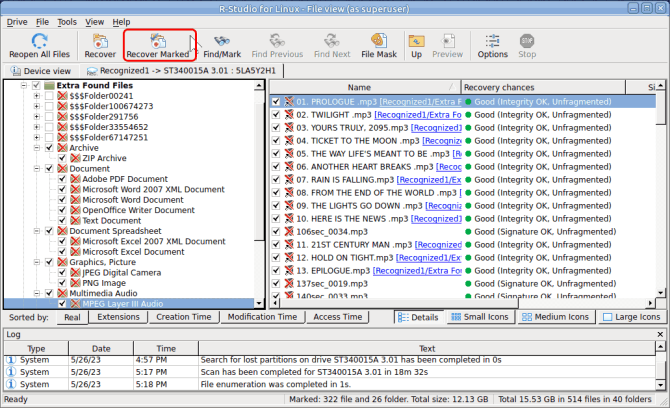
Kliknij obrazek, aby powiększyć
7. Określ parametry odzyskiwania i kliknij przycisk OK.
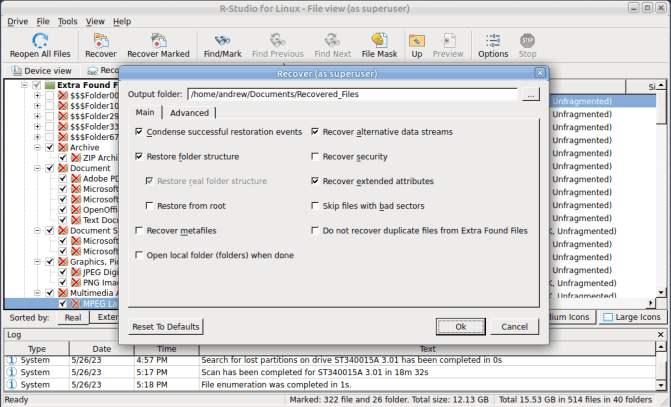
Kliknij obrazek, aby powiększyć
R-Studio rozpocznie odzyskiwanie plików, pokazując jego postęp.
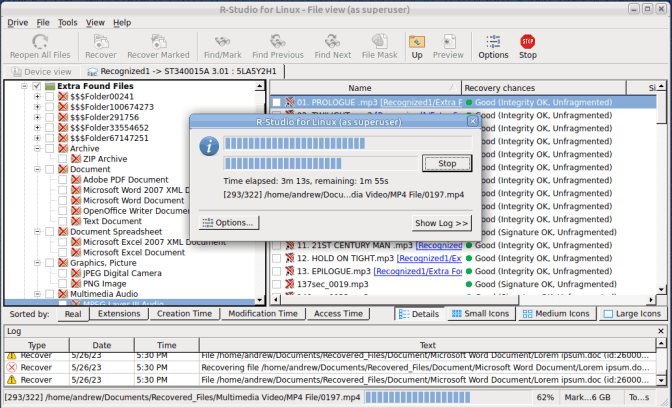
Kliknij obrazek, aby powiększyć
Możesz zobaczyć odzyskane pliki, gdy odzyskiwanie się zakończy.
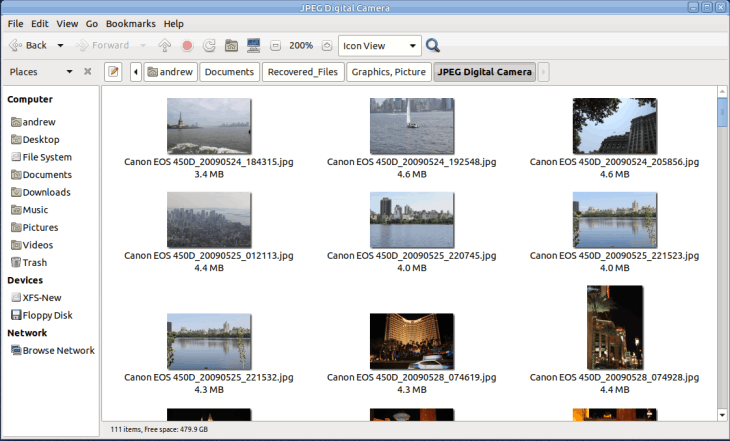
Kliknij obrazek, aby powiększyć
Wnioski
Nasze testy wykazały, że R-Studio jest w stanie odzyskać dane z dysków XFS. W pierwszym przypadku (usunięte pliki), wszystkie pliki i indywidualny folder zostały pomyślnie odzyskane. W drugim przypadku (format dysku), wszystkie pliki zostały pomyślnie odzyskane jako pliki surowe bez ich nazw i innych atrybutów. Cała struktura folderów nie została odzyskana wcale z powodu tego, że metadane nowej partycji zostały zapisane nad metadanymi starej partycji.
Możesz wykonać wszystkie te kroki w trybie demo R-Studio, nie zobowiązując się do zakupu. Jeśli możesz pomyślnie znaleźć i podejrzeć utracone pliki, możesz zarejestrować swoją kopię R-Studio i zapisać odzyskane pliki.
- Poradnik odzyskiwania danych
- Oprogramowanie do odzyskiwania plików. Dlaczego R-Studio?
- R-Studio dla Technik Śledczych i Firm Zajmujących się Odzyskiwaniem Danych
- R-STUDIO Review on TopTenReviews
- Sposób odzyskiwania plików dla dysków SSD i innych urządzeń obsługujących polecenie TRIM/UNMAP
- Jak odzyskać dane z urządzeń NVMe
- Przewidywanie pomyślności dla typowych przypadków odzyskiwania danych
- Odzyskiwanie Nadpisanych Danych
- Emergency File Recovery Using R-Studio Emergency
- Prezentacja Odzyskiwania RAID
- R-Studio: Odzyskiwanie danych z niedziałającego komputera
- Odzyskiwanie Plików z Komputera, Który Się Nie Uruchamia
- Sklonuj Dyski Przed Odzyskiwaniem Plików
- Odzyskiwanie filmów HD z kart SD
- Odzyskiwanie Plików z Nieuruchamiającego się Komputera Mac
- Najlepszy sposób na odzyskanie plików z dysku systemowego Mac
- Odzyskiwanie Danych z Zaszyfrowanego Dysku Linux po Awarii Systemu
- Odzyskiwanie Danych z Obrazów Dysków Apple (pliki .DMG)
- Odzyskiwanie Plików po Ponownej Instalacji Systemu Windows
- R-Studio: Odzyskiwanie Danych Przez Sieć
- Jak Korzystać z Pakietu R-Studio Corporate
- Odzyskiwanie danych ze sformatowanego dysku NTFS
- Odzyskiwanie danych z dysku ReFS
- Odzyskiwanie danych ze sformatowanego dysku exFAT/FAT
- Odzyskiwanie danych z wymazanego dysku HFS lub HFS+
- Odzyskiwanie danych z wymazanego dysku APFS
- Odzyskiwanie danych ze sformatowanego dysku Ext2/3/4FS
- Odzyskiwanie danych z dysku XFS
- Odzyskiwanie danych z prostego NAS
- Jak podłączyć wirtualne woluminy RAID i LVM/LDM do systemu operacyjnego
- Specyfika Odzyskiwania Plików Po Szybkim Formacie
- Odzyskiwanie Danych Po Awarii Menedżera Partycji
- Odzyskiwanie Plików a Naprawa Plików
- Data Recovery from Virtual Machines
- Awaryjne odzyskiwanie danych przez sieć
- Zdalne odzyskiwanie danych przez Internet
- Tworzenie Niestandardowego Znanego Rodzaju Pliku dla R-Studio
- Znajdowanie parametrów RAID
- Recovering Partitions on a Damaged Disk
- NAT i przechodzenie przez zaporę sieciową w celu zdalnego odzyskiwania danych
- Odzyskiwanie Danych z Dysku Zewnętrznego z Uszkodzonym Systemem Plików
- Podstawy Odzyskiwania Plików: Jak Działa Odzyskiwanie Danych
- Domyślne Parametry Zestawów Pasków Oprogramowania (RAID 0) w systemie Mac OS X
- Odzyskiwanie Danych z Plików Wirtualnego Dysku Twardego (VHD)
- Odzyskiwanie Danych z Różnych Formatów Kontenerów Plików i Zaszyfrowanych Dysków
- Automatyczne Wykrywanie Parametrów RAID
- Technologia Odzyskiwania Danych IntelligentScan
- Obrazowanie multi-pass w R-Studio
- Obrazowanie w czasie wykonania programu w R-Studio
- Obrazowanie liniowe, obrazowanie w czasie wykonania programu, a obrazowanie multi-pass
- Stabilizator USB dla niestabilnych urządzeń USB
- Wspólne Działanie Sprzętu R-Studio i PC-3000 UDMA
- Wspólne Działanie R-Studio i HDDSuperClone
- R-Studio T80+ - Profesjonalne rozwiązanie do odzyskiwania danych i kryminalistyki dla małych firm i osób prywatnych za 1 dolara na dzień.
- Artykuły dotyczące kopii zapasowych
- Przenoszenie licencji R-Drive Image Standalone oraz Corporate
- Oprogramowanie do tworzenia kopii zapasowych. Rób kopie zapasowe z dużą pewnością siebie.
- R-Drive Image jako darmowy, mocny menedżer partycji
- Odzyskiwanie Komputera i Przywracanie Systemu
- Disk Cloning and Mass System Deployment
- Dostęp do Poszczególnych Plików lub Folderów na Obrazie Dysku z Kopii Zapasowej
- Creating a Data Consistent, Space Efficient Data Backup Plan for a Small Business Server
- R-Drive Image: Jak przenieść już zainstalowany system Windows ze starego dysku twardego na nowe urządzenie SSD i utworzyć hybrydowy system przechowywania danych
- How to Move an Installed Windows to a Larger Disk
- How to Move a BitLocker-Encrypted System Disk to a New Storage Device
- How to backup and restore disks on Linux and Mac computers using R-Drive Image
- Artykuły Undelete
- Odzyskaj Usunięte Pliki
- Darmowe odzyskiwanie z kart SD i kart pamięci
- Darmowe odzyskiwanie filmów HD z kart SD
- Odzyskiwanie plików z dysku zewnętrznego z uszkodzonym, usuniętym, sformatowanym lub nieobsługiwanym systemem plików
- R-Undelete: Odzyskiwanie plików z niedziałającego komputera
- Darmowe odzyskiwanie plików z karty pamięci telefonu z systemem Android
- Odzyskaj Zdjęcia i Pliki Wideo za Darmo
- Łatwe odzyskiwanie plików w trzech krokach
Rating: 4.8 / 5
R-TT may not be the easiest or most user-friendly solution, but the algorithm used for the renaming saved me THOUSAND of hours of opening ...




